



  |   |
| 1 | Porniţi browserul web. | ||||
| 2 | Tastaţi „http://adresa IP a imprimantei/” în browser (unde „adresa IP a imprimantei” este adresa IP sau numele nodului imprimantei).
| ||||
| 3 | Faceţi clic pe Network Configuration (Configurare reţea). | ||||
| 4 | Introduceţi un nume de utilizator şi o parolă. Numele de utilizator implicit este „admin“ şi parola implicită este „access“. | ||||
| 5 | Faceţi clic pe Configure Protocol (Configurare protocol). | ||||
| 6 | Asiguraţi-vă că setarea POP3/SMTP este Enable (Activare) şi apoi faceţi clic pe Advanced Setting (Setări avansate) din POP3/SMTP. | ||||
| 7 | Puteţi configura setările POP3/SMTP în această pagină. 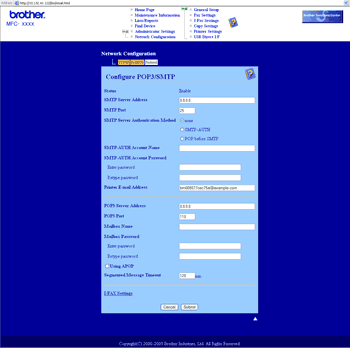 | ||||
| 8 | După setare, faceţi clic pe Submit (Trimitere). Apare fereastra de dialog Test E-mail Send/Receive Configuration (Configurare de trimitere/primire e-mail de probă). | ||||
| 9 | Urmaţi instrucţiunile de pe ecran dacă doriţi să testaţi cu setările curente. |
  |   |